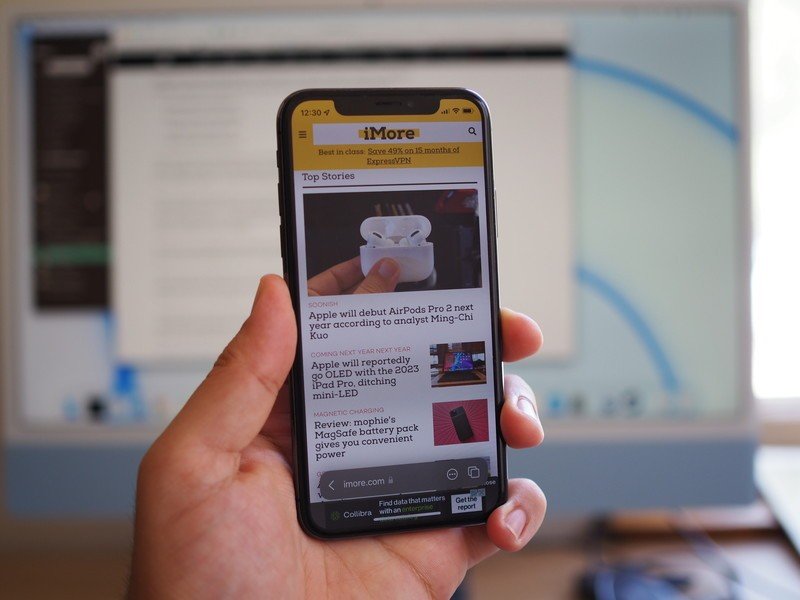
[ad_1]

Alors que de nombreuses personnes associent le blocage de votre adresse IP à l’utilisation d’un VPN, ce qui leur permet d’usurper l’emplacement des services de streaming afin que vous puissiez regarder du contenu d’une autre région. Mais bloquer votre adresse IP a plus d’utilités que de simplement regarder votre émission préférée sur American Netflix. La dissimulation de votre adresse IP peut également aider à empêcher les sites Web ou les trackers de vous suivre pendant que vous naviguez. Apple a intégré davantage de fonctionnalités de confidentialité dans iOS 15, ce qui rend la navigation sur Safari plus sûre sur votre meilleur iPhone.
Dans les paramètres de Safari, vous pouvez ajuster la possibilité de masquer votre adresse IP afin de pouvoir naviguer avec la sécurité que vous souhaitez. Voici comment masquer votre adresse IP dans Safari sur iPhone et iPad.
Offres VPN : licence à vie pour 16 $, forfaits mensuels à 1 $ et plus
Comment masquer votre adresse IP des sites Web et des trackers dans Safari sur iPhone et iPad
Ce paramètre devrait être activé par défaut, mais s’il ne l’est pas ou si vous l’avez désactivé pour une raison quelconque, vous pouvez suivre ces étapes pour masquer votre adresse IP.
- Lancer Paramètres depuis votre écran d’accueil.
-
Robinet Safari. Vous devrez faire défiler la page pour le voir.

Source : iPlus
- Robinet Masquer l’adresse IP.
-
Robinet Traqueurs et sites Web.

Source : iPlus
Comment masquer votre adresse IP aux seuls trackers dans Safari sur iPhone et iPad
Si vous souhaitez que les sites Web voient votre adresse IP mais que vous préférez que les trackers ne le fassent pas, vous pouvez facilement modifier vos paramètres pour le faire.
- Lancer Paramètres depuis votre écran d’accueil.
-
Robinet Safari. Vous devrez faire défiler la page pour le voir.

Source : iPlus
- Robinet Masquer l’adresse IP.
-
Robinet Traqueurs uniquement.

Source : iPlus
Comment désactiver Masquer l’adresse IP dans Safari sur iPhone et iPad
Bien sûr, si vous ne souhaitez pas du tout masquer votre adresse IP, vous pouvez désactiver la fonctionnalité dans les paramètres de Safari.
- Lancer Paramètres depuis votre écran d’accueil.
-
Robinet Safari. Vous devrez faire défiler la page pour le voir.

Source : iPlus
- Robinet Masquer l’adresse IP.
-
Robinet Traqueurs uniquement.

Source : iPlus
Des questions?
Avez-vous des questions sur le paramètre Masquer l’adresse IP dans iOS 15 ? Faites-nous savoir dans les commentaires ci-dessous.
[ad_2]




Poster un Commentaire